Sıcak, herhangi bir elektronik cihazın en önemli düşmanlarından biridir. iPhone’unuzdan sıcağı uzak tutmak için çeşitli sistemler kullanılır ancak inanılmaz derecede ısındığından şüpheleniyorsanız iPhone sıcaklık ölçme işlemini gerçekleştirmek isteyebilirsiniz.
iPhone’lar çoğu durumda yüksek sıcaklık seviyesini düşürmek için otomatik olarak harekete geçer. Örneğin sıcaklık seviyesi belirli bir sınırı aşarsa şarj sürecini otomatik olarak askıya alır ya da onu kullanmanızı engelleyebilir.
Apple, iPhone’unuzun sıcaklık seviyesini takip etmenize gerek kalmayacak şekilde geliştirdi ama yine de sıcaklık seviyesi hakkında bilgi edinmek isterseniz bunu nasıl yapabileceğinizi rehberimizdeki yöntemleri inceleyerek öğrenebilirsiniz.
iPhone Sıcaklık Ölçme Yöntemleri
- Yöntem 1: Kızılötesi termometre kullanın.
- Yöntem 2: PowerUtil ile öğrenin.
iPhone’unuzun aşırı ısındığı ile ilgili şüpheleriniz varsa bundan emin olmak için bu sıcaklık ölçme yollarına başvurabilirsiniz.
Kızılötesi Termometre Kullanma
iPhone’unuzun sıcaklık derecesini ölçmek için kızılötesi termometre kullanabilirsiniz. Bu size yüksek doğruluk oranı vermekle sınırlı kalmaz, aynı zamanda termometreyi iPhone’unuza temas ettirmenizi de gerektirmez.
Daha da iyisi, sonuçları neredeyse anında alırsınız. Dolayısıyla hızlı bir şekilde iPhone’unun sıcaklık seviyesini öğrenmek isteyenler için iyi bir tercihtir.
PowerUtil ile Öğrenme
PowerUtil, iPhone’unuzdaki analiz dosyasından bataryanın ne kadar ısındığını ortaya çıkarır. Bunu kullanmak için öncelikle analizleri paylaşmayı etkinleştirmeniz gerekir. Aşağıda yer alan adımları uyguladıktan sonra sıcaklık seviyesini öğrenebilirsiniz.
- Ayarlara girin.
- “Gizlilik ve Güvenlik” bölümünü açın.
- “Analizler ve İyileştirmeler” bölümüne gidin.
- “iPhone ve Watch Analizini Paylaş” seçeneğini etkinleştirin. Bu adımlardan sonra gerekli verilerin elde edilmesi için 1 gün beklemeniz gerektiğini unutmayın.
- PowerUtil sayfasını açın.
- “Add to Shortcuts” butonuna basın.
- iPhone’unuzda ayarları açın.
- “Gizlilik ve Güvenlik” bölümünü açın.
- “Analizler ve İyileştirmeler” bölümüne girin.
- Analiz verilerini seçin.
- En güncel tarihin yer aldığı analiz dosyasını açın.
- Paylaşma simgesine dokunun.
- PowerUtil’e dokunun. Kısayolun analiz dosyasına erişmesine izin vermek için her zaman ya da bir kez izin vermeyi seçin.
- PowerUtil çalışacak ve analiz dosyasından ortalama sıcaklık bilgilerini çıkaracaktır.
Dilerseniz analiz dosyasının içeriğini kopyalayıp bir not defterine yapıştırabilir ve “last_value_AverageTemperature” ifadesini arayabilirsiniz. Bu, size son ölçülen sıcaklık seviyesini verecektir.


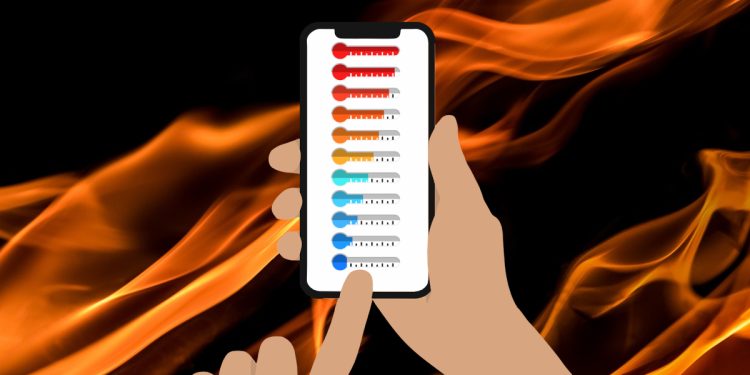







Yorum Yap